Jenkins es un servidor de automatización de código abierto escrito en Java. Es una herramienta clave en el proceso de integración continua y un facilitador de cara a realizar despliegues continuos.
Jenkins almacena la información de configuración, plugins, etc en ficheros XML, por lo que no necesita una base de datos.
La estructura de ficheros dentro de JENKINS_HOME es la siguiente:
JENKINS_HOME
+- config.xml (jenkins root configuration)
+- *.xml (other site-wide configuration files)
+- userContent (files in this directory will be served under your http://server/userContent/)
+- fingerprints (stores fingerprint records)
+- plugins (stores plugins)
+- workspace (working directory for the version control system)
+- [JOBNAME] (sub directory for each job)
+- jobs
+- [JOBNAME] (sub directory for each job)
+- config.xml (job configuration file)
+- latest (symbolic link to the last successful build)
+- builds
+- [BUILD_ID] (for each build)
+- build.xml (build result summary)
+- log (log file)
+- changelog.xml (change log)
Volumen de datos para Jenkins
En primer lugar, creamos el volumen dedicado para Jenkins:
$ sudo docker volume create data-jenkins
data-jenkins
Contenedor de Jenkins
A continuación, descargamos la imagen de Docker Hub (jenkins/jenkins):
$ sudo docker pull jenkins/jenkins:2.118-alpine
2.118-alpine: Pulling from jenkins/jenkins
ff3a5c916c92: Already exists
5de5f69f42d7: Already exists
fd869c8b9b59: Already exists
e24f7a96a1b9: Pull complete
17e8eb77316c: Pull complete
44b258447c76: Pull complete
be18251f7aa1: Pull complete
84d1c8652b93: Pull complete
043c42490351: Pull complete
177281aeade6: Pull complete
d8969a5d448f: Pull complete
8f9977d60f1b: Pull complete
bedf3297f5cd: Pull complete
9af22c3bd2ad: Pull complete
Digest: sha256:276b32f777b9fcf2019f62c9d1b99f053a4dfd4cc6d29e739ab88c68b58bdf5a
Status: Downloaded newer image for jenkins/jenkins:2.118-alpine
$
Creamos el contedor montando el volumen recién creado:
$ sudo docker run -d --name jenkins -p 8080:8080 -p 50000:50000 \
--mount source=data-jenkins,target=/var/jenkins_home \
jenkins/jenkins:2.118-alpine
538872e49dc5eaa7a45222c5378b14e77542acb9b622b19251ea93026aa6a5de
El puerto 8080 es el de la interfaz web, mientras que el 50000 se usa para conectar con los jenkins esclavos.
Esperamos unos segundos hasta que Jenkins arranca completamente. Puedes seguir el proceso de arranque de Jenkins mediante sudo docker logs -f jenkins.
Revisando los logs, observamos el password inicial del administrador:
$ sudo docker logs jenkins
...
Apr 27, 2018 4:06:45 PM jenkins.install.SetupWizard init
INFO:
*************************************************************
*************************************************************
*************************************************************
Jenkins initial setup is required. An admin user has been created and a password generated.
Please use the following password to proceed to installation:
a6d3c33cdc854c7b8691f3a2cade7167
This may also be found at: /var/jenkins_home/secrets/initialAdminPassword
*************************************************************
*************************************************************
*************************************************************
Apr 27, 2018 4:06:49 PM hudson.model.UpdateSite updateData
INFO: Obtained the latest update center data file for UpdateSource default
Apr 27, 2018 4:06:50 PM hudson.model.DownloadService$Downloadable load
INFO: Obtained the updated data file for hudson.tasks.Maven.MavenInstaller
Apr 27, 2018 4:06:50 PM hudson.model.AsyncPeriodicWork$1 run
INFO: Finished Download metadata. 8,182 ms
Apr 27, 2018 4:06:50 PM hudson.model.UpdateSite updateData
INFO: Obtained the latest update center data file for UpdateSource default
Apr 27, 2018 4:06:50 PM jenkins.InitReactorRunner$1 onAttained
INFO: Completed initialization
Apr 27, 2018 4:06:50 PM hudson.WebAppMain$3 run
INFO: Jenkins is fully up and running
--> setting agent port for jnlp
--> setting agent port for jnlp... done
$
Acceso inicial a Jenkins
Copiamos el password inicial para acceder a Jenkins a través del navegador:
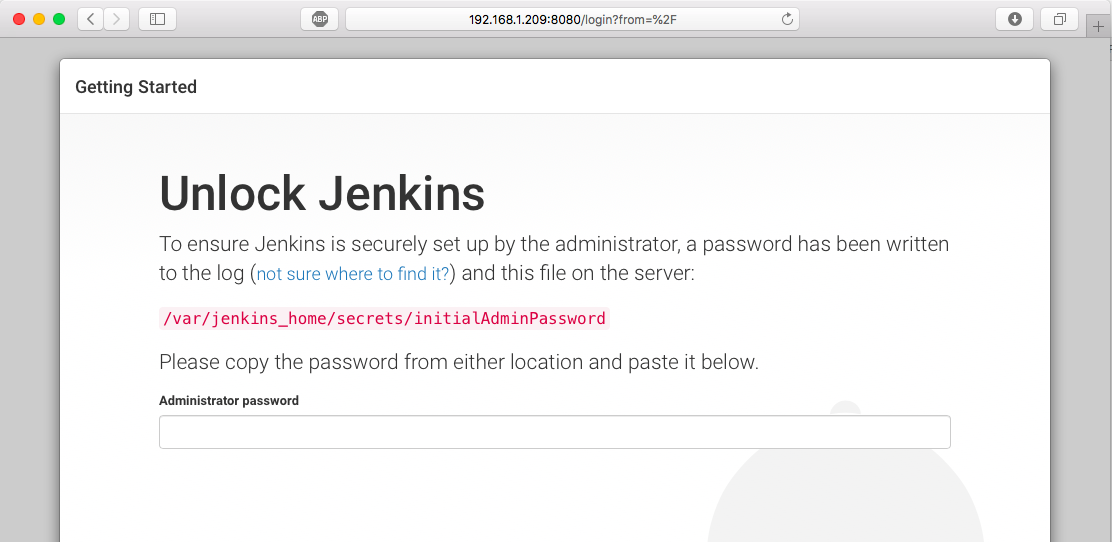
Jenkins - Acceso con password autogenerado
Tras acceder, Jenkins nos proporciona la oportunidad de instalar un conjunto de plugins sugeridos o de seleccionar los que queremos instalar.
De momento, seleccionamos la opción de Install suggested plugins:
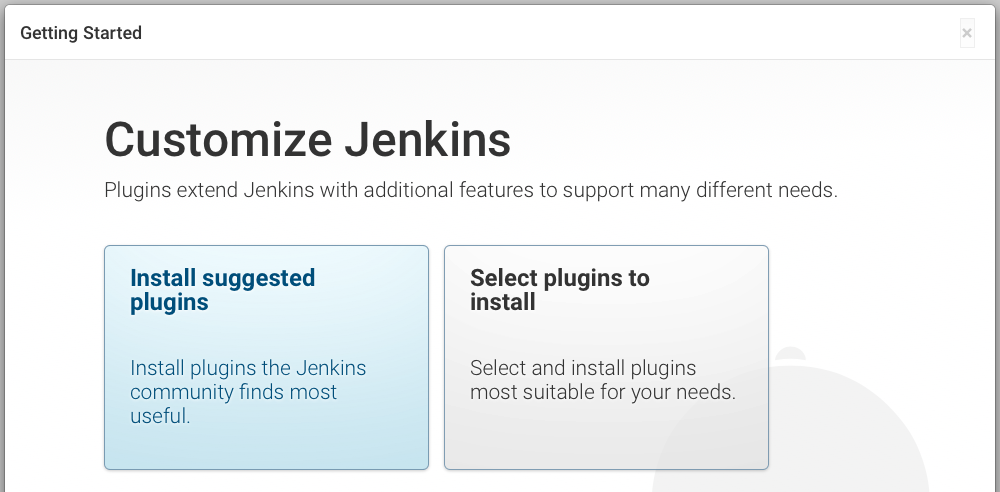
Jenkins - Suggested plugins
Jenkins descarga los plugins:
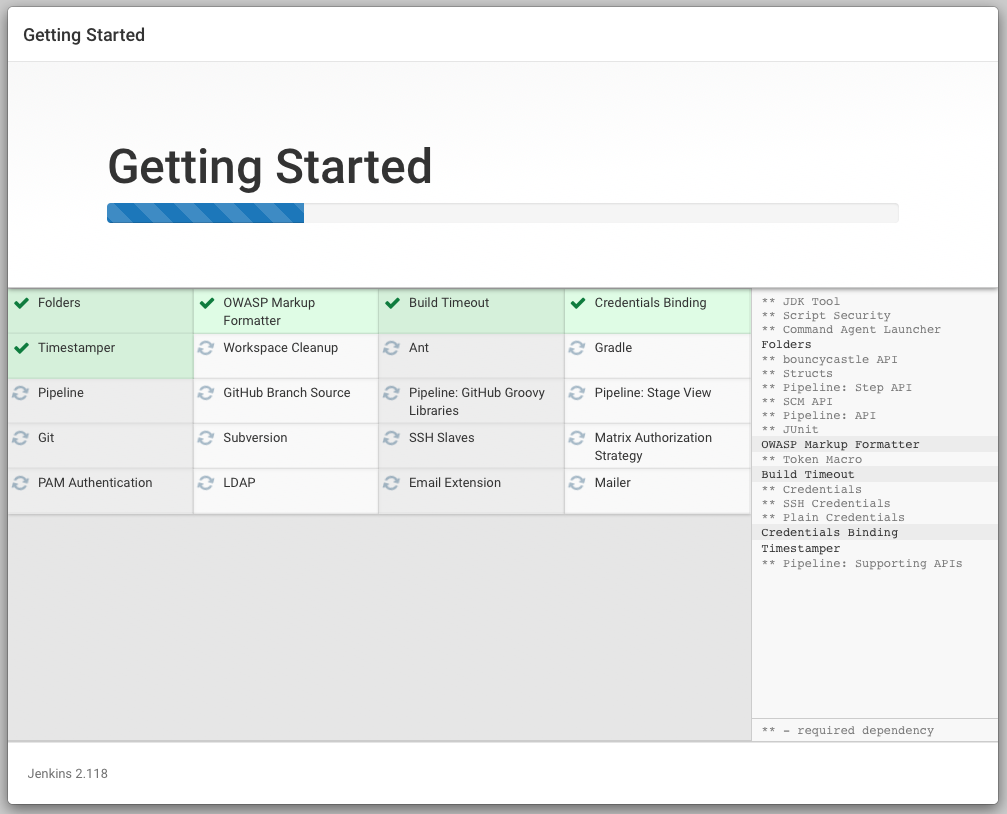
Jenkins - Downloading and Installing plugins
Tras la descarga, se lanza la opción de crear un nuevo usuario administrador (o continuar con el usuario admin):
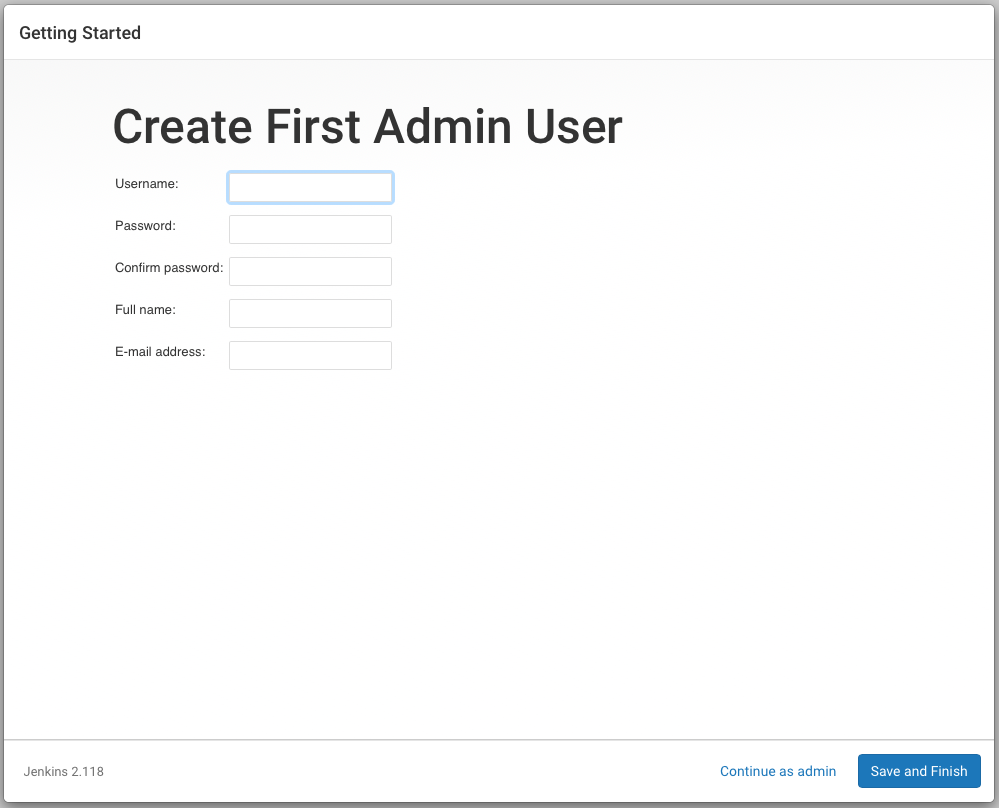
Jenkins - Create new admin
He creado el usuario operador (operador@jenkins.dev) como usuario administrador de Jenkins.
Tras la creación del nuevo administrador, el proceso de configuración inicial finaliza:
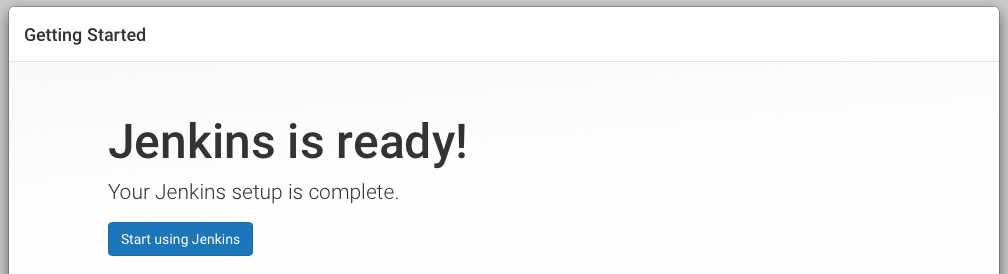
Jenkins - Setup Complete!
Al pulsar el botón Start using Jenkins accedemos a la pantalla principal de Jenkins:
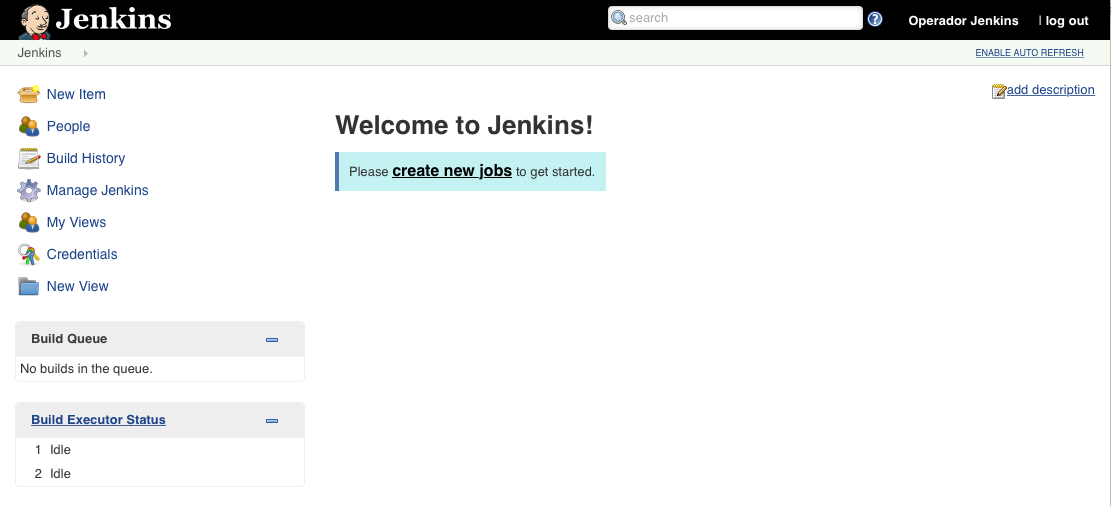
Jenkins - Homepage
Configuración del servidor de correo
En el menú lateral, seleccionamos Manage Jenkins y después Configure System.
En la parte inferior de la página, en la sección E-mail Notification establecemos la configuración del servidor de correo.
Introduce la dirección IP del host de Docker, donde se ejecuta el contenedor maildev.
Como nuestro “servidor de correo” usa un puerto diferente al estándar, debemos especificarlo. Para ello, pulsa en el botón Advanced… e introduce el puerto 10025 en el campo SMTP Port:
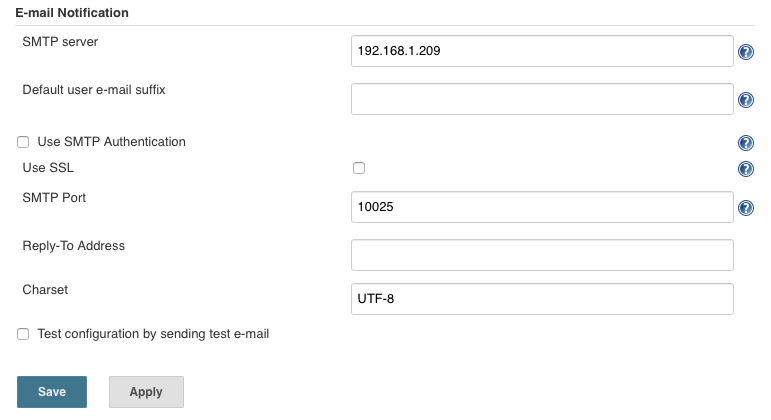
Jenkins - Mailserver configuration
Después de aplicar (Apply) la configuración, podemos probar la configuración enviando un email de prueba:

Jenkins - Test mail
Y en maildev:
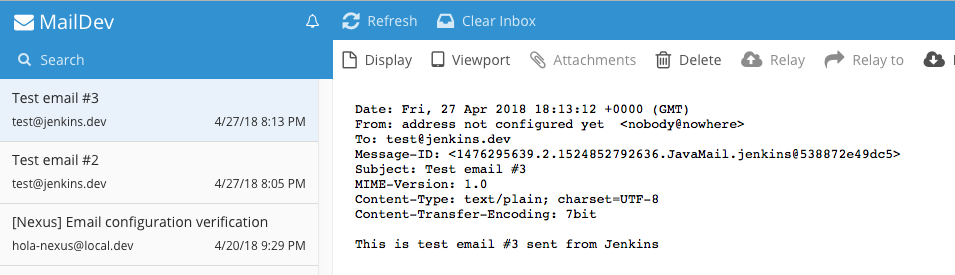
Jenkins - Mail received
Actualización de Jenkins
Jenkins tienen un ciclo de actualizaciones muy rápido (una nueva versión cada semana, aproximadamente), por lo que si quieres mantener tu instalación al día, debes estar familiarizado con el proceso de actualización.
También existen versiones LTS (long term support) con un ciclo de vida más largo, con actualizaciones cada 6-9 semanas.
En cualquier caso, al estar usando Jenkins en forma de contenedor, el proceso de actualización es muy sencillo:
- Descargamos la imagen actualizada de Jenkins desde DockerHub: jenkins/jenkins
$ sudo docker pull jenkins/jenkins:2.119-alpine
2.119-alpine: Pulling from jenkins/jenkins
ff3a5c916c92: Already exists
5de5f69f42d7: Already exists
fd869c8b9b59: Already exists
04bc670ac45e: Pull complete
cbaf38a34561: Pull complete
e6de9a6833f3: Pull complete
66f75611221e: Pull complete
931884bf2019: Pull complete
1ca32325f13e: Pull complete
22836225663b: Pull complete
c15389c3dc4c: Pull complete
c693c993d00f: Pull complete
337a5789d7db: Pull complete
23f606ec4fea: Pull complete
Digest: sha256:090fda0c0bb829f55235cfcee48b1875a30455868513e5dd2074ea7dd554c5a7
Status: Downloaded newer image for jenkins/jenkins:2.119-alpine
$
- Verificamos que tenemos la nueva imagen en el registro local:
$ sudo docker images
REPOSITORY TAG IMAGE ID CREATED SIZE
jenkins/jenkins 2.119-alpine a66359bc8e58 5 days ago 223MB
jenkins/jenkins 2.118-alpine 756b4704e481 13 days ago 223MB
...
- Detenemos el contenedor
jenkins:sudo docker stop jenkins - Eliminamos el contenedor
jenkins:sudo docker rm jenkins - Lanzamos un nuevo contenedor a partir de la imagen actualizada:
$ sudo docker run -d --name jenkins -p 8080:8080 -p 50000:50000 \
--mount source=data-jenkins,target=/var/jenkins_home \
jenkins/jenkins:2.119-alpine
f5d9c8d36a4e424f5ae03e086a3b92e00c73667079ff235062c588d2554a7ac3
Al tener todos los ficheros de configuración y plugins almacenados en el volumen data-jenkins mantenemos toda la configuración realizada en el aplicación.
